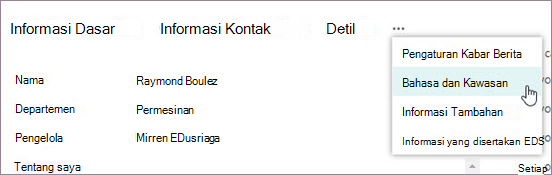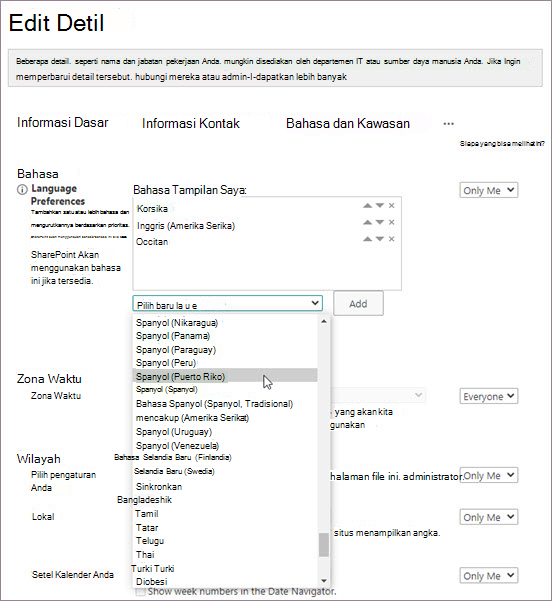Anda dapat memperbarui pengaturan bahasa tampilan untuk mengatur bahasa tampilan untuk situs web Microsoft 365. Pengaturan ini akan diluluskan di seluruh pengalaman Microsoft Anda. Pertama, konfirmasi bahwa Anda dapat mengubah bahasa tampilan dengan masuk ke pengaturan bahasa di halaman Akun Saya (myaccount.microsoft.com/settingsandprivacy/language). Jika Anda tidak dapat mengubah bahasa tampilan di sana, ikuti langkah-langkah di bawah ini untuk mengakses pengaturan online SharePoint Anda atau hubungi administrator TI Anda.
Di mana pengaturan bahasa SharePoint online saya diterapkan?
Pengaturan kawasan dan bahasa tampilan Anda akan digunakan untuk menu dan tombol untuk aplikasi web berikut: Excel, Outlook, PowerPoint, SharePoint, dan Word.
Cara mengakses pengaturan bahasa SharePoint online Anda
-
Ketika masuk ke Microsoft 365, pilih ikon manajer akun Anda, lalu pilih Profil Microsoft 365 saya untuk melihat informasi akun Microsoft 365 Anda di halaman profil dalam pencarian modern di m365.cloud.microsoft.
-
Klik Perbarui profil Anda.
-
Di bagian kiri bawah jendela edit profil, Anda dapat melihat beberapa teks informasi dengan tautan. "Anda dapat menambahkan lebih banyak informasi profil di sini". Klik di sini. Tindakan ini akan membawa Anda ke editor profil SharePoint.
-
Pada halaman Edit Detail, pilih elipsis (...).
-
Pilih opsi Bahasa dan Kawasan dari menu menurun.
-
Di bagian Preferensi Bahasa , di bawah Bahasa Tampilan Saya, tambahkan bahasa baru dengan memilihnya dari menu menurun dan mengklik Tambahkan.
-
Jika Anda memiliki beberapa bahasa pilihan, gunakan panah atas dan bawah di samping bahasa yang tercantum dalam kotak Bahasa Tampilan Saya untuk mengubah prioritasnya.
Jika Anda tidak dapat menambahkan atau mengubah prioritas bahasa tampilan di sini, hubungi administrator TI Anda.
Cara kerja beberapa bahasa tampilan
Jika Anda memiliki lebih dari satu bahasa yang diatur sebagai bahasa tampilan, aplikasi Anda menampilkan menu dan tombol dalam bahasa paling atas yang didukung. Pastikan untuk mengurutkan bahasa tampilan dalam urutan tampilan pilihan Anda.